- Συνήθως, τα παλιά προγράμματα οδήγησης ή το ασύμβατο λογισμικό μπορεί να οδηγήσουν σε προβλήματα με την κόκκινη οθόνη των Windows 10.
- Εάν η οθόνη του υπολογιστή σας είναι κόκκινη, βεβαιωθείτε ότι έχετε ελέγξει πρώτα τις ρυθμίσεις εμφάνισης.
- Η προσαρμογή της λειτουργίας Night Light είναι μια άλλη γρήγορη και απλή λύση που μπορεί να επιλύσει σφάλματα οθόνης.
- Η σωστή επαναβαθμονόμηση των χρωμάτων σας μπορεί επίσης να λύσει την κόκκινη απόχρωση των Windows 10 σε χρόνο μηδέν.

- Λήψη του εργαλείου επισκευής Restoro PC που συνοδεύεται από κατοχυρωμένες τεχνολογίες (διαθέσιμο δίπλωμα ευρεσιτεχνίας εδώ).
- Κάντε κλικ Εναρξη σάρωσης για να βρείτε ζητήματα των Windows που θα μπορούσαν να προκαλέσουν προβλήματα στον υπολογιστή.
- Κάντε κλικ Φτιάξ'τα όλα για να διορθώσετε ζητήματα που επηρεάζουν την ασφάλεια και την απόδοση του υπολογιστή σας
- Το Restoro κατεβάστηκε από 0 αναγνώστες αυτόν τον μήνα.
Σε σύγκριση με κάποια κριτική απεικόνιση ζητήματα, η κοκκινωπή απόχρωση δεν είναι τίποτα σοβαρό. Αν είναι το λογισμικό στο οποίο αναφερόμαστε. Σε περίπτωση που το υλικό δεν λειτουργεί σωστά, μπορείτε να κάνετε μόνο πολλά.
Ωστόσο, κατατάξαμε τέσσερα βήματα που θα πρέπει - όταν εφαρμοστούν σωστά - να επιλύσουν την κόκκινη απόχρωση Windows 10. Φροντίστε να τα δείτε παρακάτω.
Τι μπορώ να κάνω εάν η οθόνη του υπολογιστή μου είναι κόκκινη απόχρωση?
- Επιβεβαιώστε ότι η λειτουργία Night Light είναι απενεργοποιημένη
- Ελέγξτε το πρόγραμμα οδήγησης οθόνης
- Ελέγξτε το συνοδευτικό λογισμικό τρίτων
- Βαθμονομήστε ξανά τα χρώματα της οθόνης
1. Επιβεβαιώστε ότι η λειτουργία Night Light είναι απενεργοποιημένη
- Πατήστε το πλήκτρο Windows + I συντόμευση πληκτρολογίου για να ανοίξετε το Ρυθμίσεις εφαρμογή.
- Ανοιξε Σύστημα.
- Στην ενότητα Εμφάνιση, κάντε εναλλαγή του Φωτάκι νυκτός απενεργοποίηση.
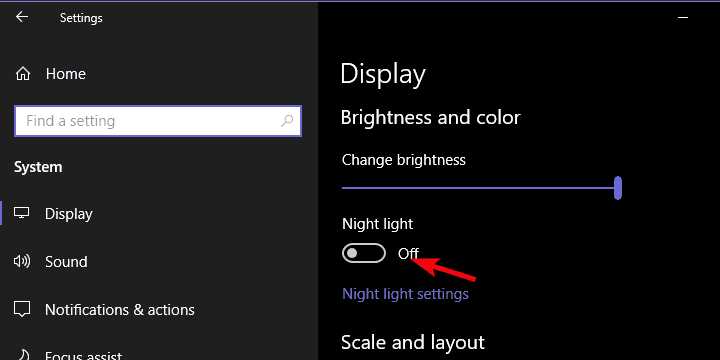
Χάρη σε ορισμένες σημαντικές ενημερώσεις για τα Windows 10, οι χρήστες μπορούν να ενεργοποιήσουν μια ειδική λειτουργία οθόνης. Δηλαδή, όταν είναι ενεργοποιημένη, η λειτουργία Night Light μειώνει την παρουσία μπλε φωτός.
Αντικαθιστά τις κρύες μπλε αποχρώσεις με τα πιο ζεστά κοκκινωπά χρώματα. Είναι πολύ πιο εύκολο στα μάτια, ειδικά στο σκοτάδι.
Αυτή η δυνατότητα μπορεί να είναι η πηγή της κόκκινης απόχρωσης στην οθόνη σας. Επομένως, εάν σας ενοχλεί, φροντίστε να το απενεργοποιήσετε.
Θα πρέπει να μπορείτε να το απενεργοποιήσετε στο παράθυρο του Κέντρου δράσης, όπου βρίσκεται μεταξύ όλων των άλλων γρήγορων ενεργειών. Απλώς κάντε κλικ πάνω του μέχρι να ξεθωριάσει. Από την άλλη πλευρά, εάν δεν μπορείτε να το βρείτε εκεί, ακολουθήστε τα παραπάνω βήματα.
Ακόμα, αυτό είναι ένα πολύ καλό χαρακτηριστικό, γι 'αυτό προτείνουμε να το ακολουθήσετε. Εάν η κόκκινη απόχρωση είναι υπερβολική για εσάς, υπάρχει τρόπος να μειώσετε τη ζεστασιά της οθόνης. Δείτε πώς:
- Ανοιξε Ρυθμίσεις.
- Επιλέγω Σύστημα.
- Σύμφωνα με το Απεικόνιση ενότητα, κάντε κλικ στο Ρυθμίσεις νυχτερινού φωτός.
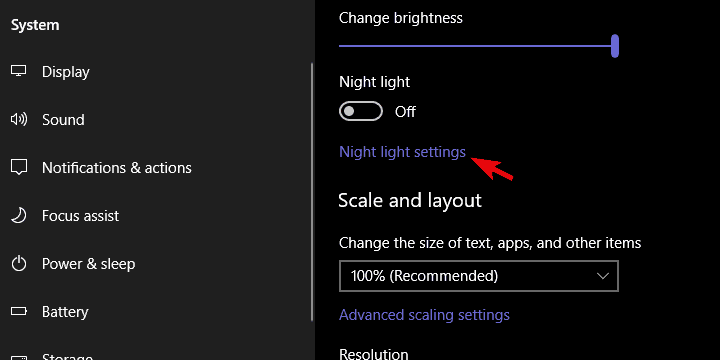
- Υπό Θερμοκρασία χρώματος τη νύχτα, μετακινήστε το ρυθμιστικό προς τα δεξιά για να μειώσετε το εφέ κόκκινου χρώματος.
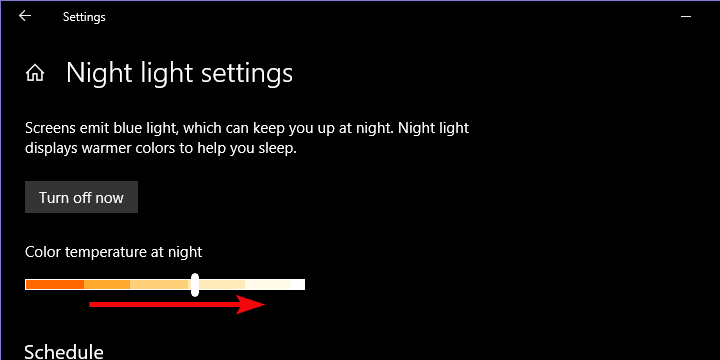
Εάν αντιμετωπίζετε προβλήματα με το άνοιγμα της εφαρμογής Ρύθμιση, ρίξτε μια ματιά σε αυτό το άρθρο για να επιλύσετε το πρόβλημα.
2. Ελέγξτε το πρόγραμμα οδήγησης οθόνης
- Κάντε δεξί κλικ Αρχή και ανοίξτε Διαχειριστή της συσκευής.
- Επεκτείνουν Προσαρμογείς οθόνης.
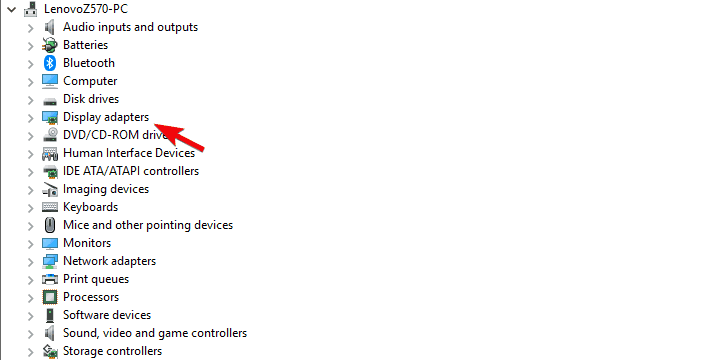
- Κάντε δεξί κλικ στο GPU σας και επιλέξτε Ενημέρωση προγράμματος οδήγησης από το μενού με βάση τα συμφραζόμενα.
Εάν το πρόβλημα είναι επίμονο ή δεν σχετίζεται άμεσα με τη λειτουργία Night Light, προτείνουμε να ενημερώσετε ή ακόμα και να εγκαταστήσετε ξανά τα προγράμματα οδήγησης οθόνης.
Τις περισσότερες φορές, τουλάχιστον για τις πιο επιφανειακές ανάγκες, ο γενικός οδηγός θα είναι αρκετός. Όμως, δεν μπορείτε ποτέ να είστε σίγουροι για αυτό.
Ευτυχώς, μια απλή ενημέρωση θα πρέπει να επιλύει όλα τα δευτερεύοντα προβλήματα της οθόνης (κάτι που σίγουρα συμβαίνει εάν εξαλείψουμε τη δυσλειτουργία υλικού) Ακολουθήστε τα παραπάνω βήματα για να ενημερώσετε το πρόγραμμα οδήγησης του προσαρμογέα οθόνης στη Διαχείριση συσκευών.
Επιπλέον, εάν αυτό δεν ταιριάζει στην ανάγκη, δείτε πώς μπορείτε να το επανεγκαταστήσετε με μερικά απλά βήματα:
- Ανοιξε Διαχειριστή της συσκευής και πάλι και αναπτύξτε το Προσαρμογείς οθόνης Ενότητα.
- Κάντε δεξί κλικ στο GPU σας και κάντε κλικ στο Απεγκαταστήστε τη συσκευή.
- Επανεκκινήστε τον υπολογιστή σας και περιμένετε έως ότου το σύστημα εγκαταστήσει το πρόγραμμα οδήγησης.
3. Ελέγξτε το συνοδευτικό λογισμικό τρίτων

Εκτελέστε μια σάρωση συστήματος για να ανακαλύψετε πιθανά σφάλματα

Κατεβάστε το Restoro
Εργαλείο επισκευής υπολογιστή

Κάντε κλικ Εναρξη σάρωσης για να βρείτε ζητήματα Windows.

Κάντε κλικ Φτιάξ'τα όλα για την επίλυση προβλημάτων με τις κατοχυρωμένες τεχνολογίες.
Εκτελέστε σάρωση υπολογιστή με Restoro Repair Tool για να βρείτε σφάλματα που προκαλούν προβλήματα ασφαλείας και επιβράδυνση. Αφού ολοκληρωθεί η σάρωση, η διαδικασία επισκευής θα αντικαταστήσει τα κατεστραμμένα αρχεία με νέα αρχεία και στοιχεία των Windows.
Πολλά φορητοί υπολογιστές και οι προσαρμοσμένοι υπολογιστές (οι τελευταίοι σπάνια) έρχονται με το προεγκατεστημένο λογισμικό. Υπάρχουν διάφορες εφαρμογές OEM που υπάρχουν για να βελτιώσουν την εμπειρία και να επιταχύνουν τη ροή εργασίας.
Με αυτόν τον τρόπο, διασφαλίζουν ότι το υλικό τους θα λειτουργεί χωρίς προβλήματα προγραμμάτων οδήγησης ή άλλες ασυνέπειες λογισμικού.
Δυστυχώς, πολλά από αυτά είναι bloatware, και τα Windows 10 ασχολούνται με τις περιφερειακές συσκευές εισόδου / εξόδου χωρίς αυτές.
Επιπλέον, μπορούν να συνδυάσουν τις ρυθμίσεις του συστήματος ή, όπως φαίνεται να συμβαίνει, ακόμη και να επαναβαθμονομήσουν τα χρώματα της οθόνης. Σε αυτήν την περίπτωση, οι πιθανότητες είναι ότι υπάρχει το σχετικό ενσωματωμένο λογισμικό που ασχολείται με τη διαμόρφωση της οθόνης.
Αυτό το λογισμικό πρέπει είτε να απενεργοποιηθεί είτε να ξεκινήσει. Μεταβείτε στο Αναζήτηση> Πίνακας Ελέγχου > Απεγκαταστήστε ένα πρόγραμμα. Μόλις φτάσετε εκεί, αναζητήστε όλα τα εργαλεία που σχετίζονται με την οθόνη και απεγκαταστήστε τα.
Δεν μπορείτε να ανοίξετε τον Πίνακα Ελέγχου; Ρίξε μια ματιά σε αυτό βήμα προς βήμα οδηγός για να βρεις μια λύση.
Ψάχνετε έναν τρόπο για να αφαιρέσετε το bloatware από τα Windows 10 για καλό; Έχουμε τη σωστή λύση για εσάς.
4. Βαθμονομήστε ξανά τα χρώματα της οθόνης

Στο τέλος, υπάρχει μόνο ένα πράγμα που μπορούμε να προτείνουμε σχετικά με αυτό το ιδιαίτερα ανθεκτικό κόκκινο χρώμα.
Ρίξτε μια πιο προσεκτική ματιά στα στοιχεία ελέγχου GPU (ATI Catalyst και Nvidia ή Intel Control Panel) όπου μπορείτε να επαναφέρετε τις ρυθμίσεις χρώματος και να αναζητήσετε αλλαγές.
Μόλις φτάσετε εκεί, μπορείτε να χειριστείτε τις ρυθμίσεις και ίσως να διορθώσετε το πρόβλημα μόνοι σας. Η κόκκινη απόχρωση θα πρέπει να εξαφανιστεί σε λίγο χρόνο.
Επιπλέον, υπάρχει το ενσωματωμένο εργαλείο Windows για βαθμονόμηση οθόνης. Μιλάμε για το καλό παλιό εργαλείο οδηγού, το οποίο σας επιτρέπει να βαθμονομήσετε τα χρώματα της οθόνης σύμφωνα με τις προτιμήσεις σας.
Για πρόσβαση σε αυτήν, απλώς πληκτρολογήστε Βαθμονόμηση στη γραμμή αναζήτησης των Windows και ανοίξτε Βαθμονόμηση χρώματος οθόνης από τη λίστα αποτελεσμάτων.
Αυτό είναι. Τέλος, μην ξεχάσετε να μας πείτε αν η συγγραφή ήταν άξια προσπάθεια ή η οθόνη εξακολουθεί να είναι ενοχλητικά κοκκινωπή. Μπορείτε να το κάνετε στην παρακάτω ενότητα σχολίων.
 Εξακολουθείτε να αντιμετωπίζετε προβλήματα;Διορθώστε τα με αυτό το εργαλείο:
Εξακολουθείτε να αντιμετωπίζετε προβλήματα;Διορθώστε τα με αυτό το εργαλείο:
- Κάντε λήψη αυτού του εργαλείου επισκευής υπολογιστή βαθμολογήθηκε Μεγάλη στο TrustPilot.com (η λήψη ξεκινά από αυτήν τη σελίδα).
- Κάντε κλικ Εναρξη σάρωσης για να βρείτε ζητήματα των Windows που θα μπορούσαν να προκαλέσουν προβλήματα στον υπολογιστή.
- Κάντε κλικ Φτιάξ'τα όλα για την επίλυση προβλημάτων με τις κατοχυρωμένες τεχνολογίες (Αποκλειστική έκπτωση για τους αναγνώστες μας).
Το Restoro κατεβάστηκε από 0 αναγνώστες αυτόν τον μήνα.
![Πώς να διορθώσετε την οθόνη του υπολογιστή που μετατοπίστηκε προς τα δεξιά [Windows 10]](/f/59cb1c678a48a1bcb7d84cb40f488ad8.jpg?width=300&height=460)

